Como agendar uma reunião no Microsoft Teams
Por Guadalupe Carniel | Editado por Bruno Salutes | 23 de Março de 2021 às 17h30
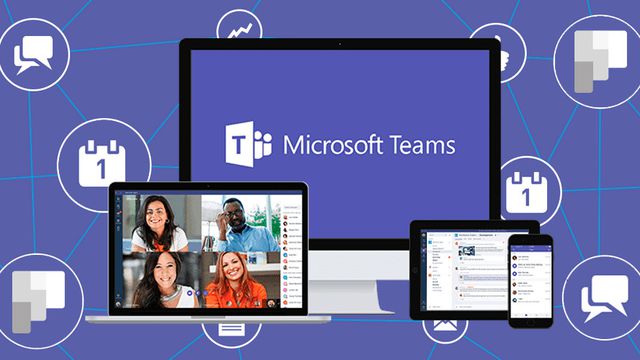

O Microsoft Teams (Android | iOS | Web) é uma das principais plataformas utilizadas para videochamadas, seja para trabalho ou estudos. Além disso, ela conta com diversos recursos e integrações a produtos Microsoft, o que garante que você agende uma reunião diretamente pelo seu e-mail do Outlook, por exemplo, para integrar com a sua agenda do serviço.
- Guia básico para usar o Microsoft Teams no celular e otimizar seu trabalho
- Como compartilhar sua tela no Microsoft Teams
- Como testar áudio e vídeo antes das chamadas no Microsoft Teams
As reuniões do Teams podem contar com até 250 participantes e não possui restrição de tempo para cada uma delas. Para criar uma reunião é simples, confira abaixo.
Como agendar reunião no Microsoft Teams no celular
Passo 1: abra o aplicativo do Microsoft Teams e, na barra inferior, na guia “”Calendário”.
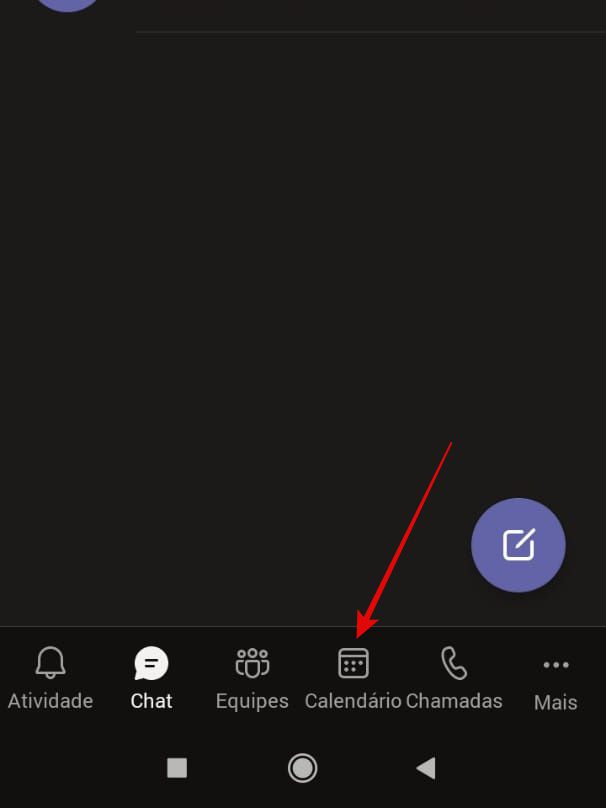
Passo 2: aparecerão todas as reuniões que você possui marcada na sua agenda. Para criar uma nova, vá no botão “Mais” no canto inferior direito da sua tela.
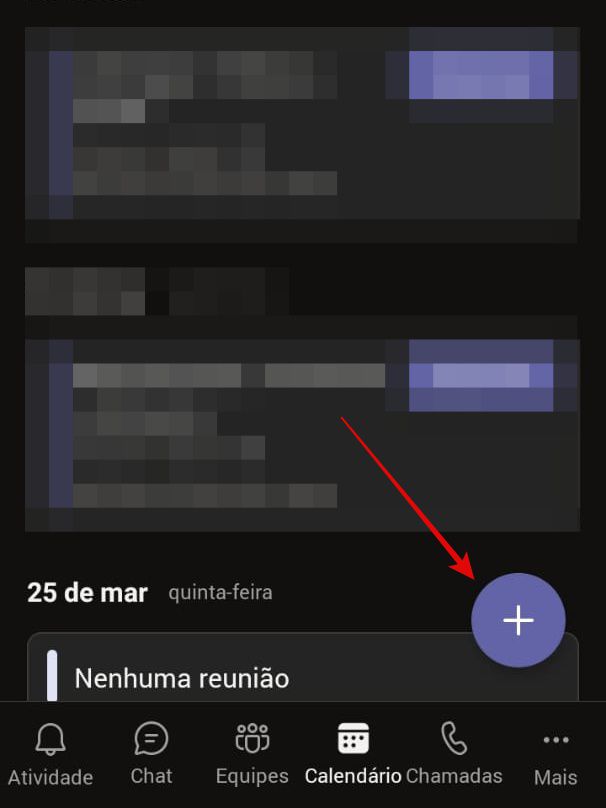
Passo 3: preencha os dados da reunião como o nome, email dos participantes e data e hora de início e final do evento. Após definir as informações, toque no botão no canto superior da tela.
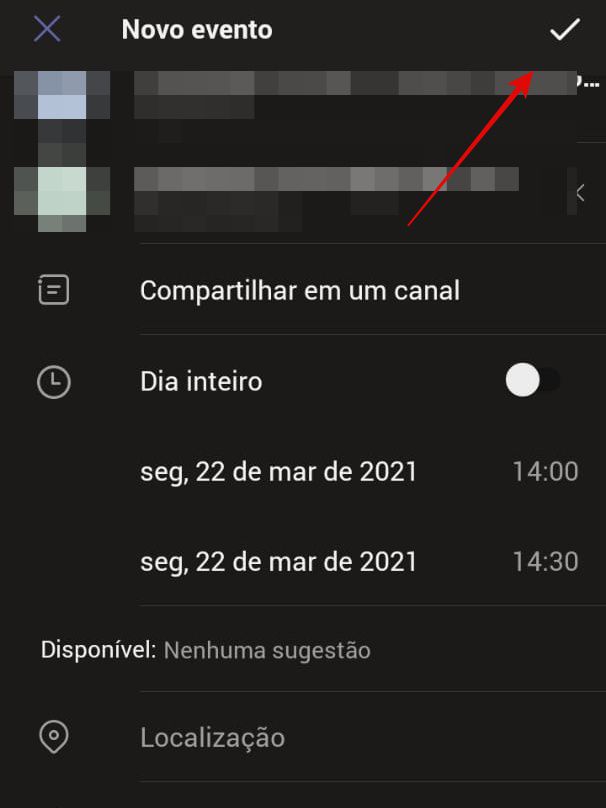
Como agendar reunião no Microsoft Teams no PC
Passo 1: se você já possui o aplicativo do Microsoft Teams instalado na sua máquina, abra o app e fazer o logon.
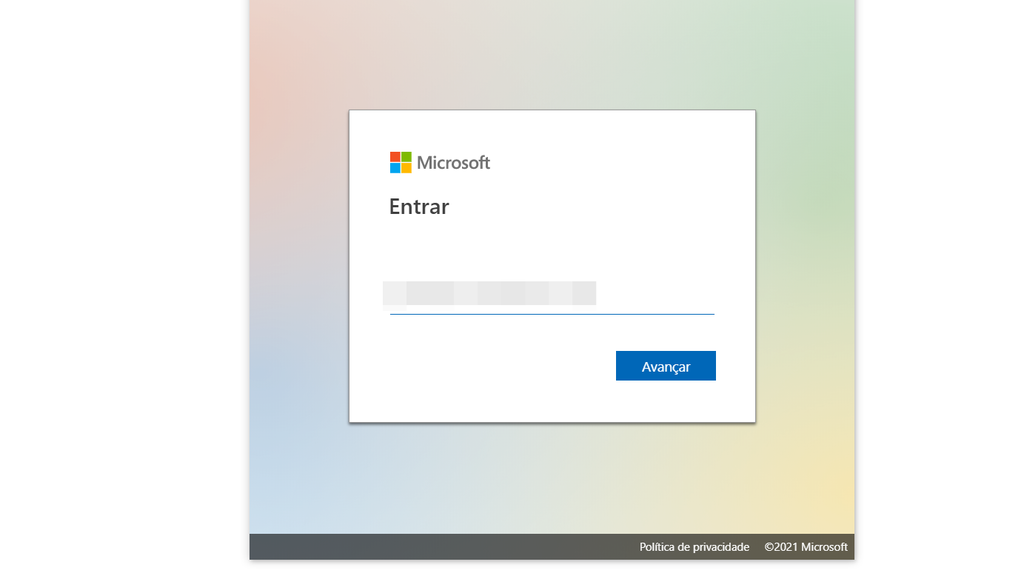
Passo 2: ao abrir o Teams, clique em “Calendário”.
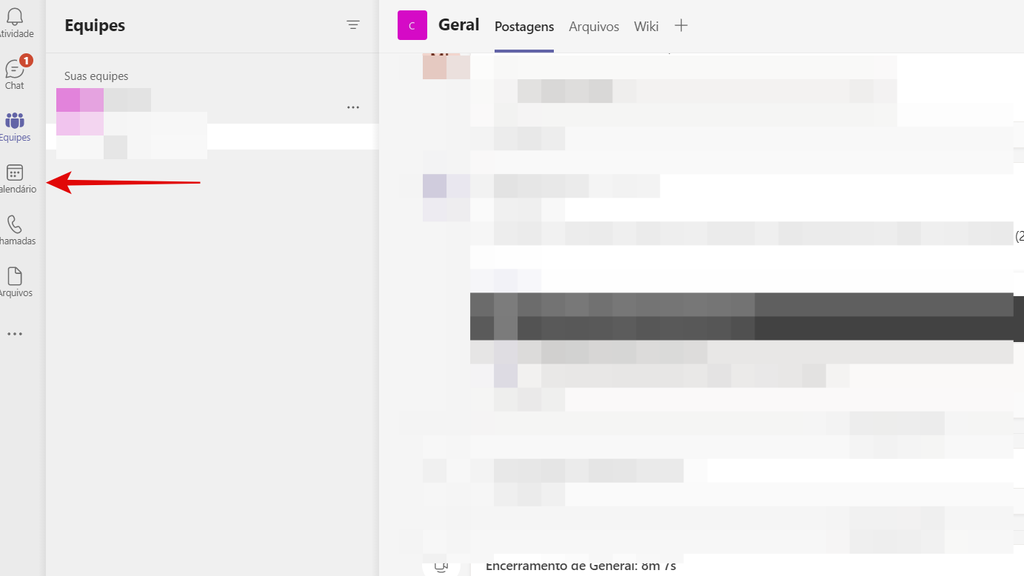
Passo 3: ao abrir a sua agenda, clique no botão do cantor superior direito “Nova Reunião”.
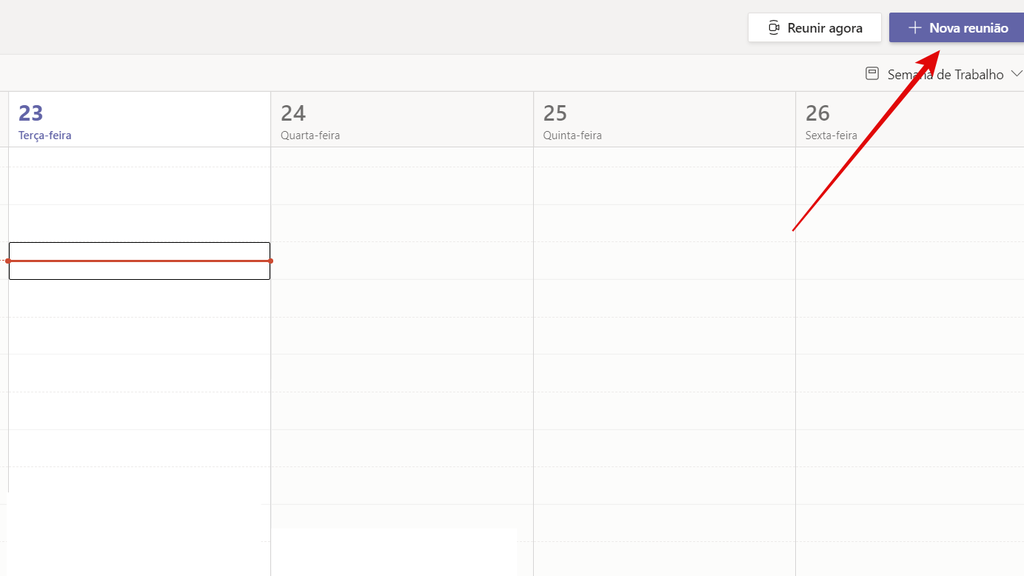
Passo 4: defina os detalhes do evento e clique em “Salvar”.
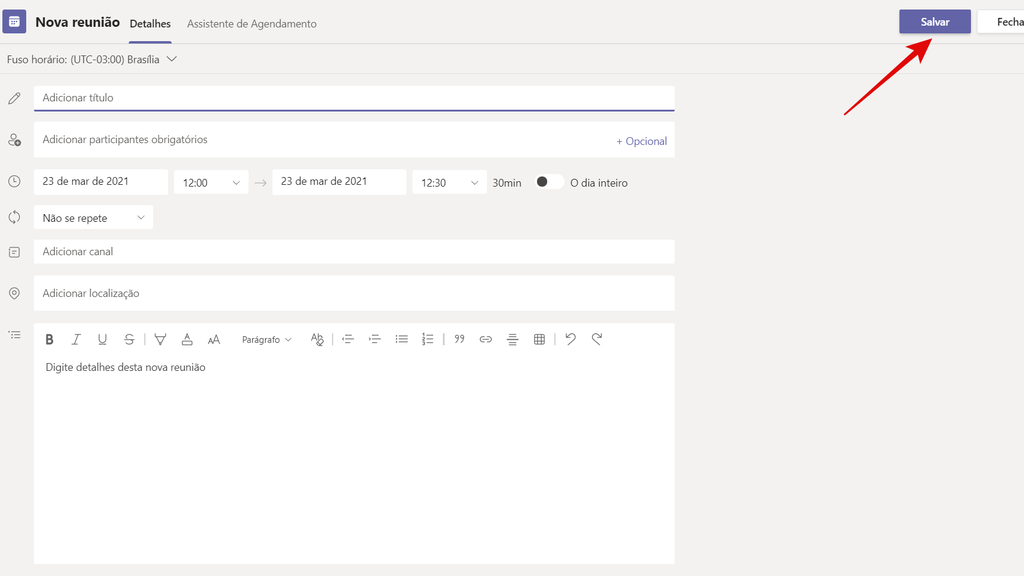
Como agendar reunião no Microsoft Teams no PC pelo Outlook
Passo 1: se você não possui o aplicativo instalado na sua máquina, ainda pode agendar uma reunião, sendo necessário primeiro logar na sua conta do Outlook, ao entrar clique no ícone de “Calendário” no canto inferior esquerdo da sua tela.
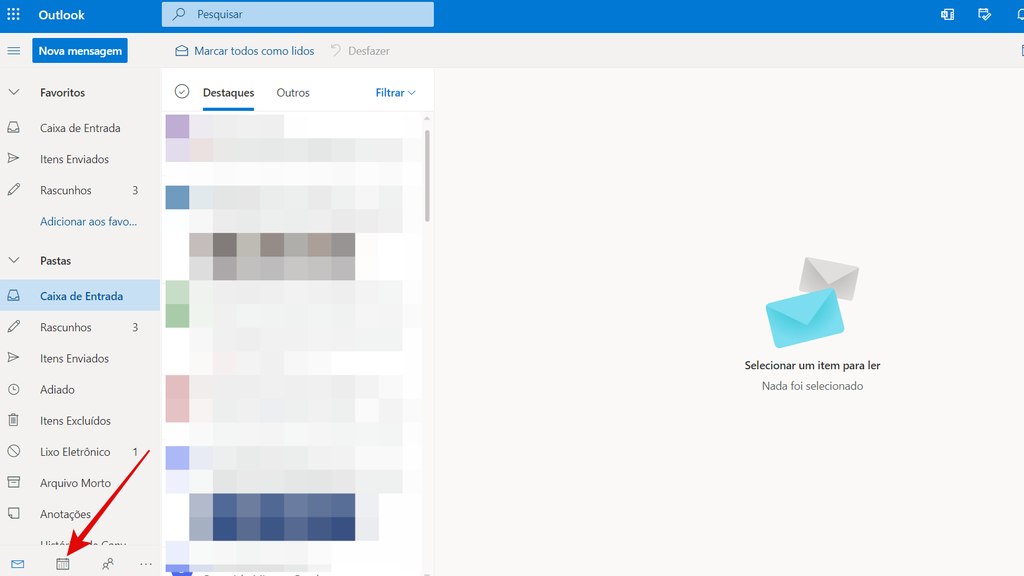
Passo 2: selecione o dia em que deseja agendar a sua reunião, coloque os dados como participantes, dia e hora e clique em “Salvar”.
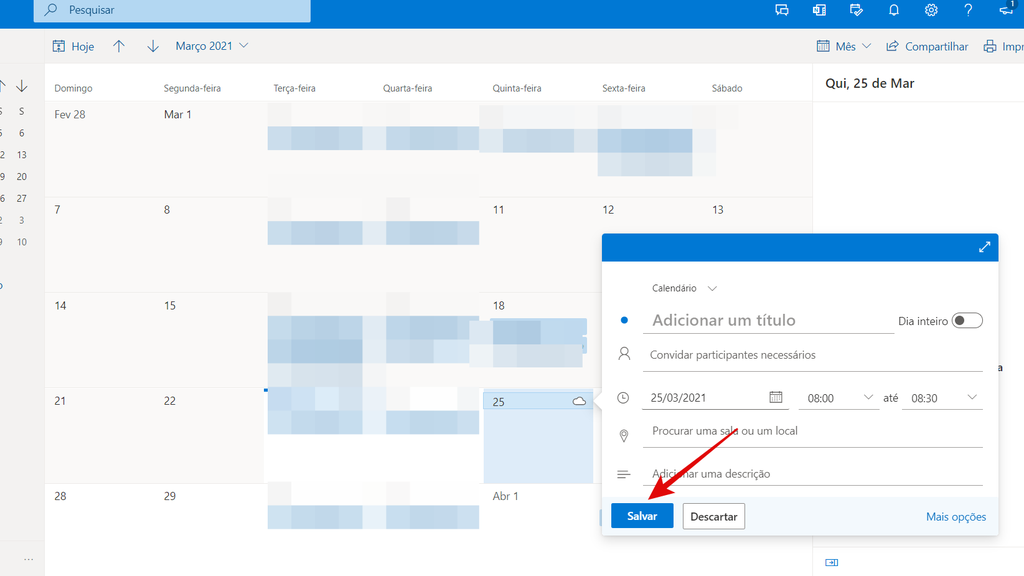
Pronto! Agora você já pode agendar reuniões no Microsoft Teams.